تصدير سجل الدردشة للنسخ الاحتياطي واستيراد سجل الدردشة
Line هو تطبيق ذكي جدًا للهواتف الذكية لإجراء رسائل دردشة ومكالمات فيديو مجانية ، ولديه أكثر من 200 مليون مستخدم في جميع أنحاء العالم. من الضروري جدًا لمستخدم الهاتف الذكي عبر الإنترنت معرفة كيفية الاحتفاظ بنسخة احتياطية من سجل Line Chat حتى يتمكن من استعادة الدردشة والرسالة في حالة فقد الهاتف. لقد قسمنا المقال إلى قسمين ؛ يتعامل الجزء الأول مع كيفية استخدام DrFoneTool للنسخ الاحتياطي واستعادة محفوظات الدردشة الخطية ، ويخبرك الجزء الثاني بكيفية استيراد سجل الدردشة الخطي على بطاقة SD أو البريد الإلكتروني واستعادته من هناك على جهازك الجديد.
- الجزء 1: كيفية استخدام DrFoneTool – WhatsApp Transfer
- الجزء 2: النسخ الاحتياطي واستيراد سجل الدردشة عبر بطاقة SD أو البريد الإلكتروني
الجزء 1. كيفية استخدام DrFoneTool – WhatsApp Transfer
في هذا الجزء من المقالة ، ستتعلم كيفية عمل نسخة احتياطية من سجل الرسم البياني الخطي باستخدام برنامج DrFoneTool على هاتفك. ستساعدك هذه الخطوات السهلة جدًا على عمل نسخة احتياطية من الدردشة الخطية بسرعة وأمان. يمكنك بسهولة حماية محفوظات الدردشة الخطية الآن باستخدام هذه الطريقة. DrFoneTool – WhatsApp Transfer يتيح لك الاحتفاظ بنسخة احتياطية من سجل الدردشة على الخط ببضع نقرات. يرجى اتباع الخطوات البسيطة التالية.

DrFoneTool – WhatsApp Transfer
حماية تاريخ الدردشة على LINE بسهولة
- قم بعمل نسخة احتياطية من محفوظات الدردشة على LINE بنقرة واحدة فقط.
- معاينة سجل دردشة LINE قبل الاستعادة.
- اطبع مباشرة من النسخة الاحتياطية الخاصة بك.
- قم باستعادة الرسائل والمرفقات ومقاطع الفيديو والمزيد.
-
يدعم iPhone X / 8 (Plus) / iPhone 7 (Plus) / iPhone6s (Plus) ، iPhone SE وأحدث iOS 11 بالكامل!

- متوافق تمامًا مع نظام التشغيل Windows 10 أو Mac 10.11.
الخطوة 1. قم بتشغيل DrFoneTool
في الخطوة الأولى ، تحتاج إلى تشغيل تطبيق DrFoneTool واختيار ‘استعادة التطبيق الاجتماعي’. سترى 3 أدوات كما في الصورة أدناه ، حدد ‘iOS LINE Backup & Restore’.

الخطوة 2. قم بتوصيل الهاتف بالكمبيوتر
ستقوم بتوصيل هاتفك بجهاز الكمبيوتر الخاص بك باستخدام كابل USB. سيتم اكتشاف جهازك تلقائيًا.
الخطوة 3. بيانات خط النسخ الاحتياطي
يجب عليك النقر فوق ‘النسخ الاحتياطي’ لبدء عملية النسخ الاحتياطي في هذه الخطوة ، وقد يستغرق هذا بعض الوقت اعتمادًا على البيانات التي تقوم بعمل نسخ احتياطي لها.
الخطوة 4. عرض النسخة الاحتياطية
بمجرد اكتمال عملية النسخ الاحتياطي ، يمكنك عرضها في هذه الخطوة. ما عليك سوى النقر فوق ‘عرضه’ لمشاهدته. هذا كل ما عليك القيام به لإجراء النسخ الاحتياطي باستخدام DrFoneTool.

الآن ، سوف نوضح لك كيفية استعادة سجل دردشة Line الذي تم تصديره على هاتفك الجديد. مرة أخرى ، الخطوات قليلة وبسيطة.
الخطوة الأولى: عرض ملفات النسخ الاحتياطي
في هذه الخطوة ، يمكنك التحقق من ملفات النسخ الاحتياطي للخط فقط بالنقر فوق ‘لعرض ملف النسخ الاحتياطي السابق >>’. افعل ذلك دائمًا.

الخطوة 2. استخراج ملف النسخ الاحتياطي LINE الخاص بك
هنا سترى قائمة بملفات النسخ الاحتياطي على LINE ، اختر الملف الذي تريده وانقر على ‘عرض’.
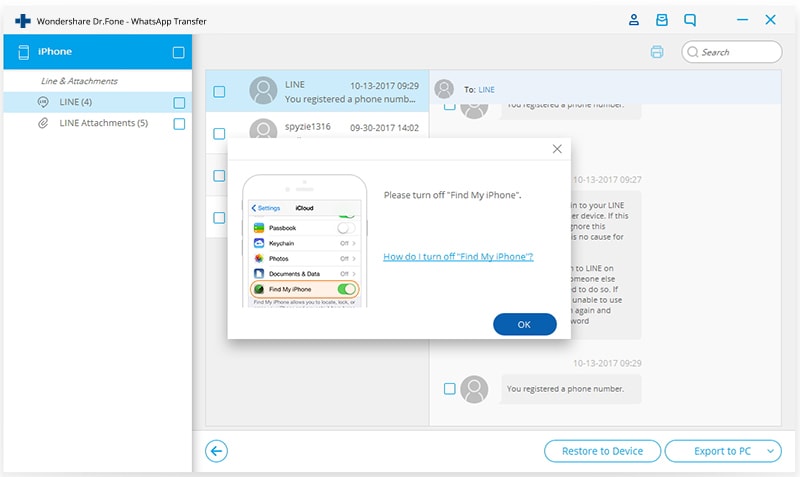
الخطوة 3. معاينة للاستعادة
عند انتهاء الفحص ، يمكنك معاينة جميع محادثات ومرفقات LINE ، ثم استعادتها أو تصديرها بالنقر فوق ‘استعادة إلى الجهاز’
لقد انتهيت الآن. استمتع بالدردشة على الخط الآن.

الجزء 2. النسخ الاحتياطي واستيراد سجل الدردشة عبر بطاقة SD أو البريد الإلكتروني
في هذا الجزء ، سوف نوضح لك كيفية عمل نسخة احتياطية من سجل الدردشات الخطية على بطاقة SD والبريد الإلكتروني الخاصين بك واستيراد نفس محفوظات الدردشة مرة أخرى إلى هاتفك الذكي.
يرجى اتباع الخطوات البسيطة الموضحة بعناية.
كيفية عمل نسخة احتياطية من سجل محادثات الخط على بطاقة SD الخاصة بك
الخطوة 1. قم بتشغيل تطبيق لاين
في الخطوة الأولى ، ستقوم بتشغيل تطبيق Line على هاتفك الذكي الذي تستخدمه. فقط اضغط على أيقونة تطبيق Line على الشاشة وسوف تفتح من تلقاء نفسها.

الخطوة 2. اضغط على علامة تبويب الدردشة
في هذه الخطوة ، ستفتح محفوظات الدردشة التي تريد نسخها احتياطيًا من علامة تبويب الدردشة في السطر.
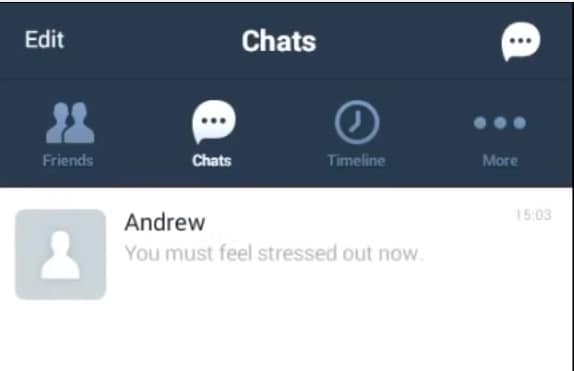
الخطوة 3. اضغط على شكل V. أزرار
بعد تحديد الدردشة ، تريد تصدير ؛ أنت الآن بحاجة إلى الضغط على الزر على شكل حرف V أعلى الجانب الأيمن من الشاشة.
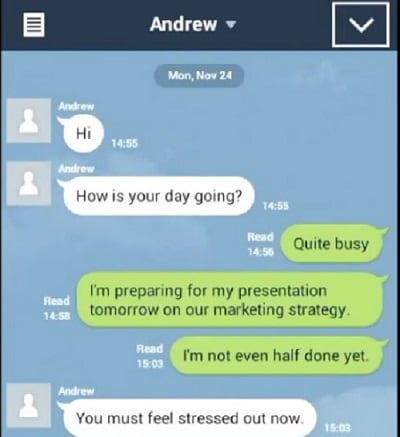
الخطوة 4. انقر فوق إعدادات الدردشة
بعد النقر على الزر على شكل حرف V في الخطوة السابقة ، يجب أن تكون قد رأيت زر إعدادات الدردشة على الشاشة المنبثقة. الآن عليك النقر فوق الزر ‘إعدادات الدردشة’ في هذه الخطوة.
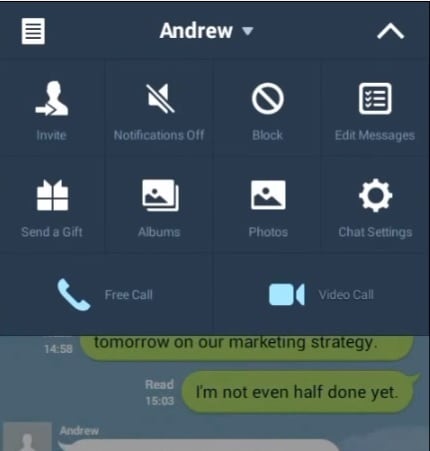
الخطوة 5. اضغط على Backup Chat History
الآن سترى خيار ‘Backup Chat History’ على الشاشة التي يجب عليك النقر فوقها كما هو موضح في الصورة.
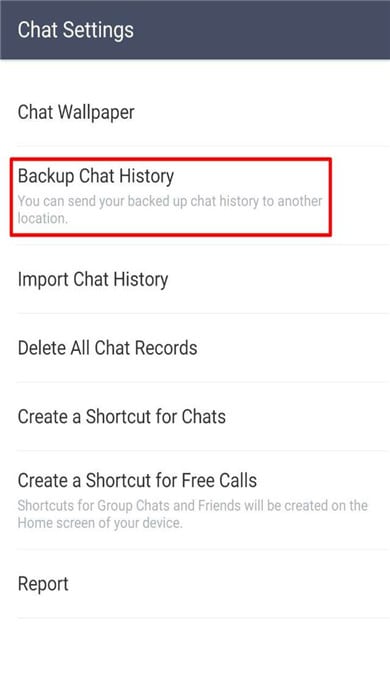
الخطوة 6. انقر فوق النسخ الاحتياطي
تخبرك هذه الخطوة بالضغط على خيار ‘النسخ الاحتياطي للكل’ على الشاشة كما في الصورة التالية. شيء واحد هو أن تتذكر أن هذا سيحفظ الدردشة الفردية فقط. تحتاج إلى عمل نسخة احتياطية من كل دردشة بنفس الطريقة.
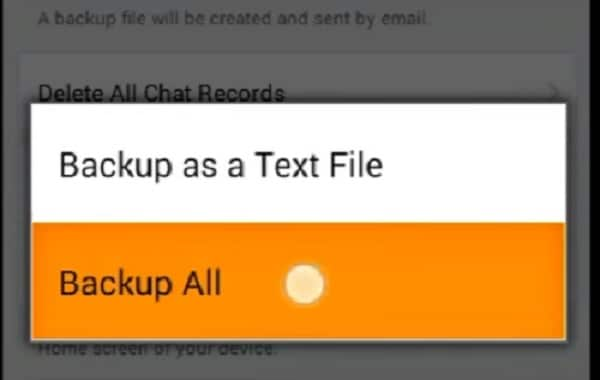
الخطوة 7. حفظ في البريد الإلكتروني
في هذه الخطوة ، ستضغط على ‘نعم’ للموافقة على رغبتك في استيراد محفوظات الدردشة على عنوان بريدك الإلكتروني. سيؤدي هذا إلى حفظ محفوظات الدردشة على بطاقة SD تلقائيًا.
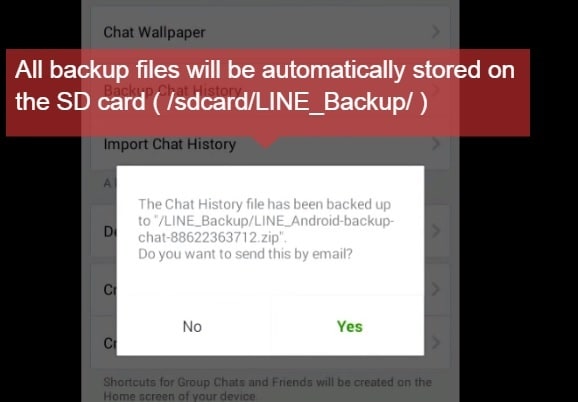
الخطوة 8. قم بإعداد عنوان البريد الإلكتروني
بعد التأكيد ، ستضع عنوان بريدك الإلكتروني في المكان الذي تريد نسخه احتياطيًا في هذه الخطوة. بمجرد النقر فوق الزر إرسال ، سيتم إرساله إلى عنوان بريدك الإلكتروني.
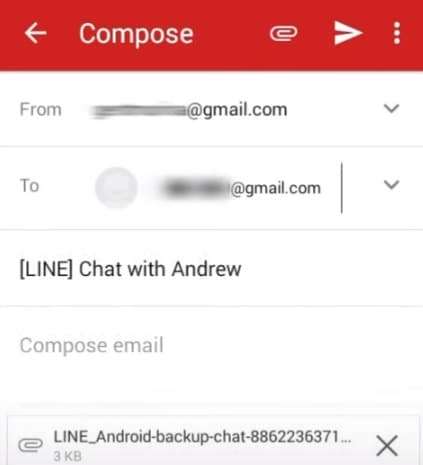
بهذه الطريقة ، نجحت في استيراد سجل الدردشة الخطي إلى بطاقة SD والبريد الإلكتروني أيضًا. الآن نشاركك كيفية استيراد محفوظات الدردشة المحفوظة إلى هاتفك الجديد. مرة أخرى ، الخطوات قصيرة وسهلة المتابعة.
كيفية استيراد محفوظات الدردشة المحفوظة إلى هاتفك الجديد
الخطوة 1. احفظ ملف الدردشة
لاستعادة محفوظات الدردشة الخطية من بطاقة SD إلى الخط الخاص بك ، تحتاج إلى نسخ وحفظ ملفات محفوظات الدردشة الخطية مع extentions.zip على الجهاز.
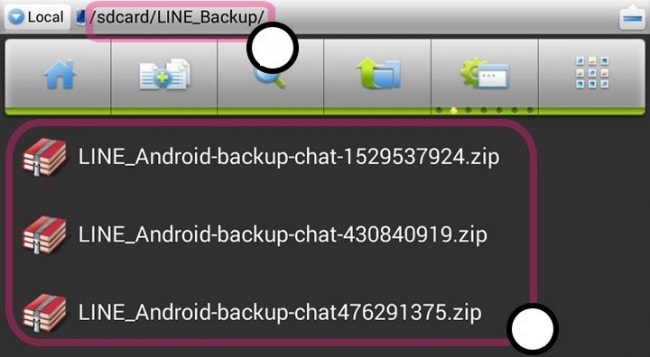
الخطوة 2. قم بتشغيل تطبيق لاين
تخبرك الخطوة التالية بتشغيل تطبيق لاين على جهازك.

الخطوة 3. اذهب إلى علامة تبويب الدردشة
في هذه الخطوة ، بعد فتح تطبيق لاين على هاتفك ، يجب عليك فتح علامة تبويب الدردشة وبدء محادثة جديدة أو إدخال أي محادثة حالية تريد استيراد سجل الدردشة فيها.
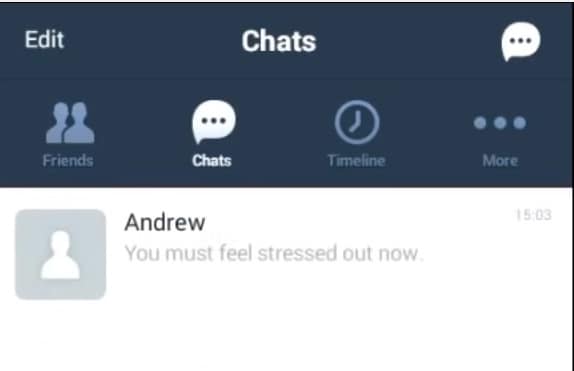
الخطوة 4. اضغط على شكل V. أزرار
ستضغط على الزر على شكل حرف V في الجزء العلوي الأيمن في هذه الخطوة. بعد النقر ، يجب النقر فوق ‘إعدادات الدردشة’ بالنقر فوقها.
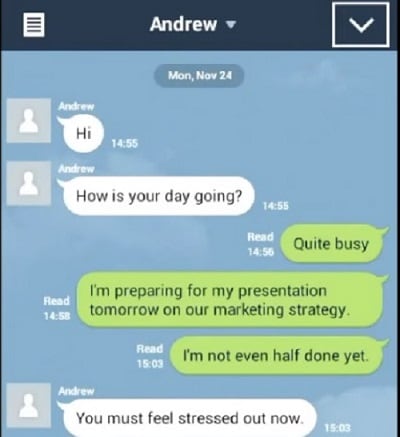
الخطوة 5. انقر فوق استيراد محفوظات الدردشة
عند إدخال إعدادات الدردشة الخاصة بـ Line على هاتفك ، سترى ‘استيراد محفوظات الدردشة’ كما هو موضح في الصورة الموضحة أدناه. انقر فوق هذا الخيار لاستيراد محفوظات الدردشة.
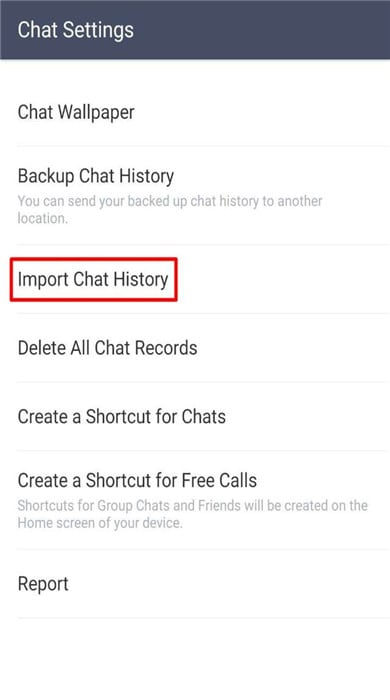
الخطوة 6. انقر فوق الزر ‘نعم’
الآن عليك تأكيد رغبتك في استيراد محفوظات الدردشة بالنقر فوق الزر ‘نعم’.
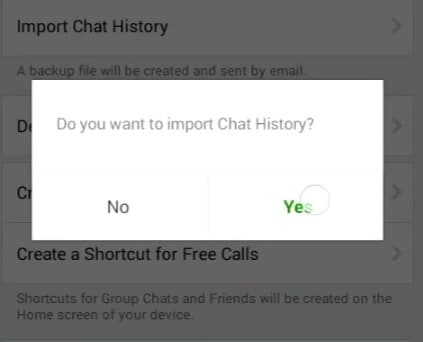
الخطوة 7. انقر فوق الزر ‘موافق’
هذه هي الخطوة الأخيرة التي يتعين عليك القيام بها ، وستقوم بالنقر فوق ‘موافق’ بعد تلقيك المطالبة باستيراد محفوظات الدردشة. الآن قمت باستيراده بنجاح.
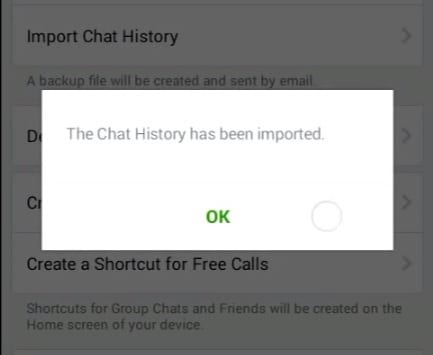
الآن تعرفت على كيفية تصدير محفوظات دردشة Line واستعادتها مرة أخرى. هذه المقالة ذات فائدة كبيرة لأولئك الذين يرغبون في النسخ الاحتياطي واستعادة سجل الدردشة على الخط.

